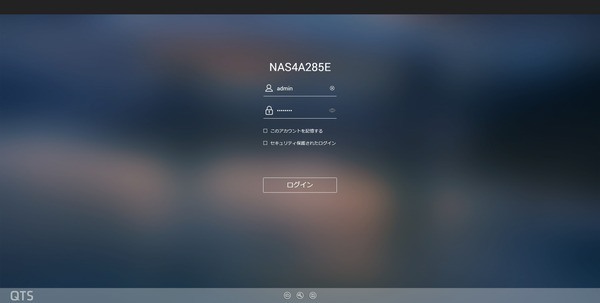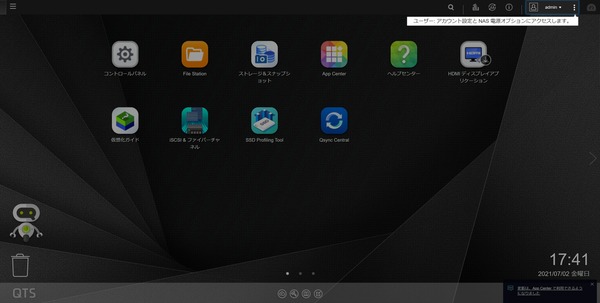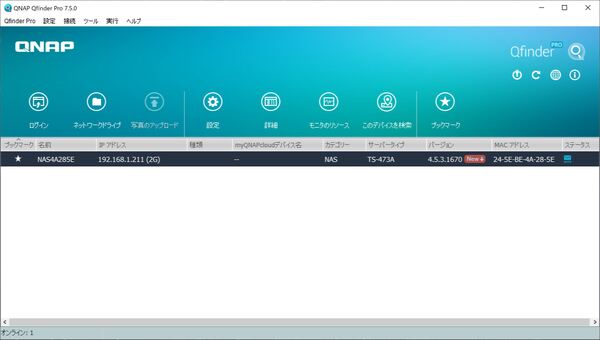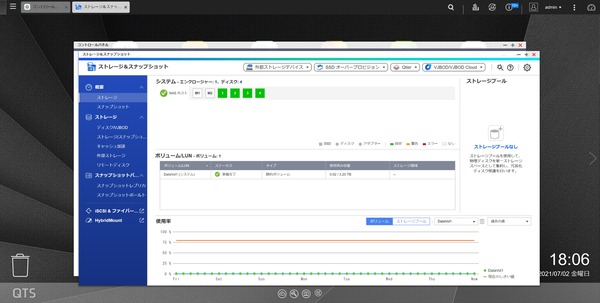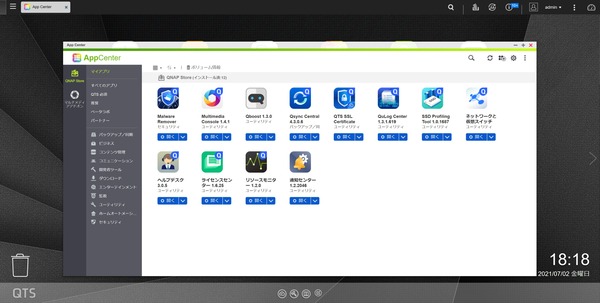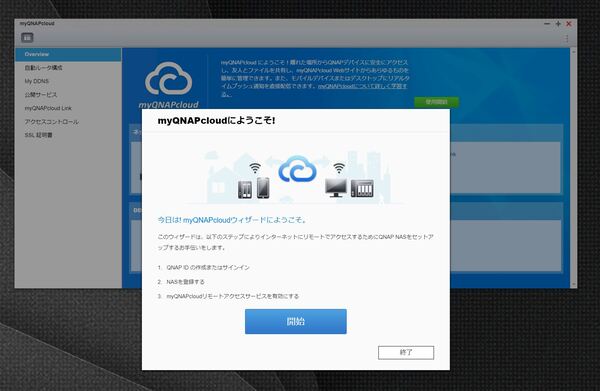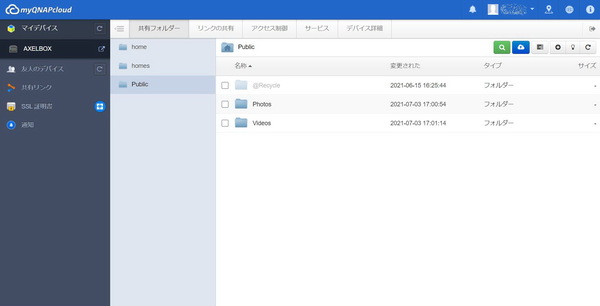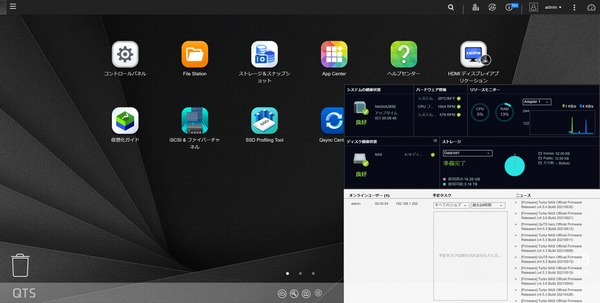SMBやテレワーク環境を激変させる
QNAP「TS-x73A」+SSD4基の「第二世代AXELBOX(アクセルボックス)」登場! ファイル共有がさらに超快適に
2021年08月13日 11時00分更新
NAS用OSの「QTS」が使い勝手いい
QnapのNASが信頼されている理由の1つに、Linuxベースの専用OS「QTS」の存在がある。現在のバージョンは4.5.4で、Edge TPU(Tensor Processing Unit)に対応。お手頃なコストでAIアクセラレーションの利用が可能となり、写真整理や顔認証などに活用できる。
本製品を購入すると、すでに初期設定済になっているので、「ストレージの配分、RAID設定などを独自に構築したい」ということがない限り、そのまま利用できるはずだ。
まず、社内LANに本製品を接続。Windows 10ならエクスプローラーの「ネットワーク」にNASが表示されるはずなので、ダブルクリックしてブラウザーが立ち上がり、ログイン画面が表示されたら、初期設定のIDとパスワードで入れば、QTSのデスクトップ画面が現われる。
ほかにも「Qfinder Pro」アプリを利用すれば、初期設定されていないNASでも見つけられるので、最初から設定し直したいという場合は、この方法を利用しよう。
今回お借りした4ベイの基本構成は、ドライブが静的ボリュームでRAID6を採用。2つのドライブが同時に故障してもデータを保護できるので、よほどのことがない限り安心だ。また、ストレージの一部領域を確保して信頼性を上げる「オーバープロビジョニング」は、ストレージ容量の10%確保する設定になっている。
10%というとかなりの容量だが、SSDは徐々に読み書き速度が低下するため、オーバープロビジョニングによって、それを抑える効果がある。信頼性にもつながるため、個人での利用ならともかく、企業として利用するなら、信頼性をより確保した設定を行なうのが望ましい。
もしドライブ構成を変更したいのであれば、初期化してもいいし、「コントロールパネル」から「ストレージ&スナップショット」を選択して、既存のボリュームを削除してイチから再設定するといい。たとえば、ボリューム外にスナップショットを保存したいなら、容量を確保した上でボリュームを構築しよう。スナップショットが利用できれば、誤って修正してもいつでもデータを元に戻せるようになる。
QTSのよさは、その設定のしやすさだけでなく、さまざまなアプリが用意されているところ。大部分が無償で利用できるので、コストを掛けずファイル共有の幅を広げたり、自動でクラウドサービスにバックアップしたりできる。
もちろん、テレワークで自宅から会社のLAN内にある本製品へのアクセスも、「myQNAPcloud」に登録すれば、簡単にできるようになる。ファイルのやり取りのほか、NASの設定もQTSの画面から実行できるので、いつでもどこからでも管理可能だ。